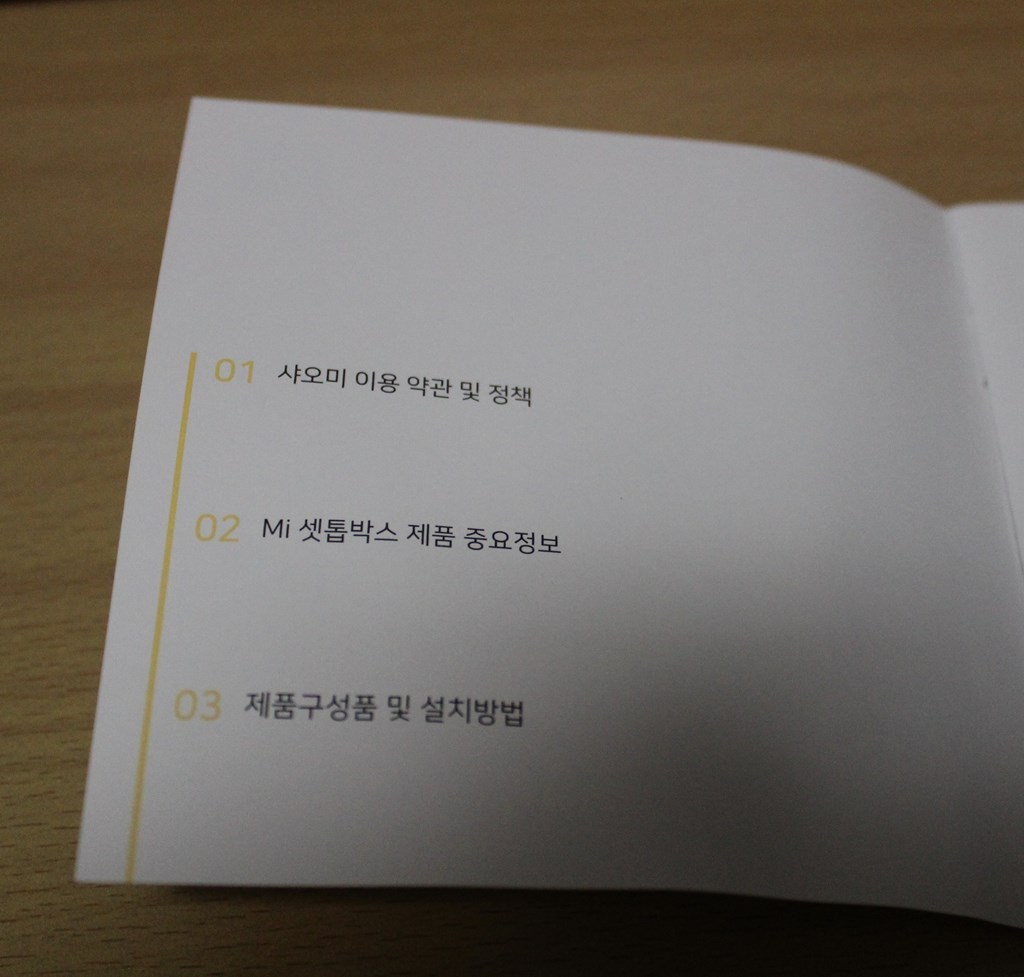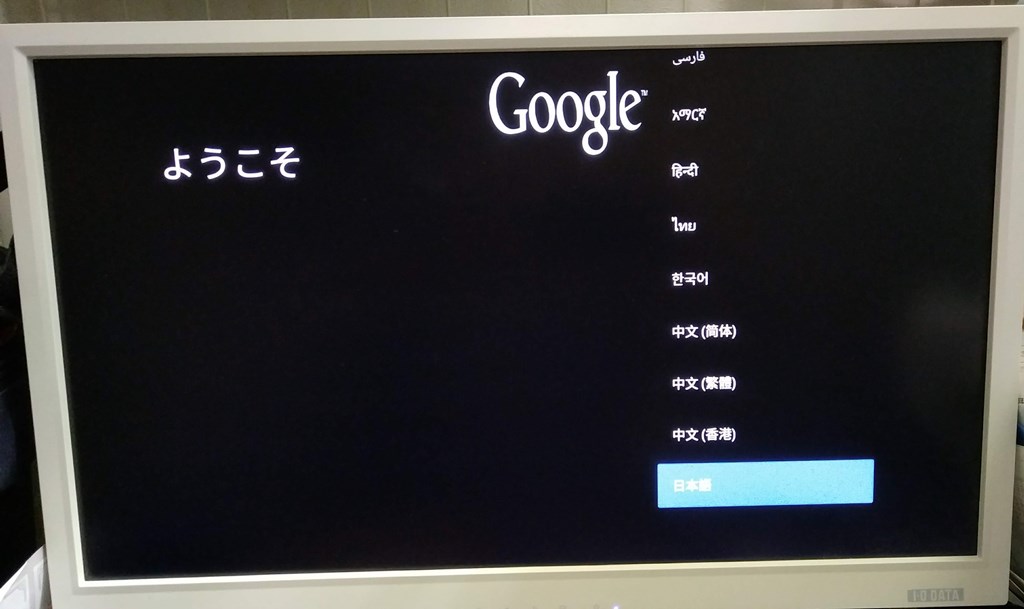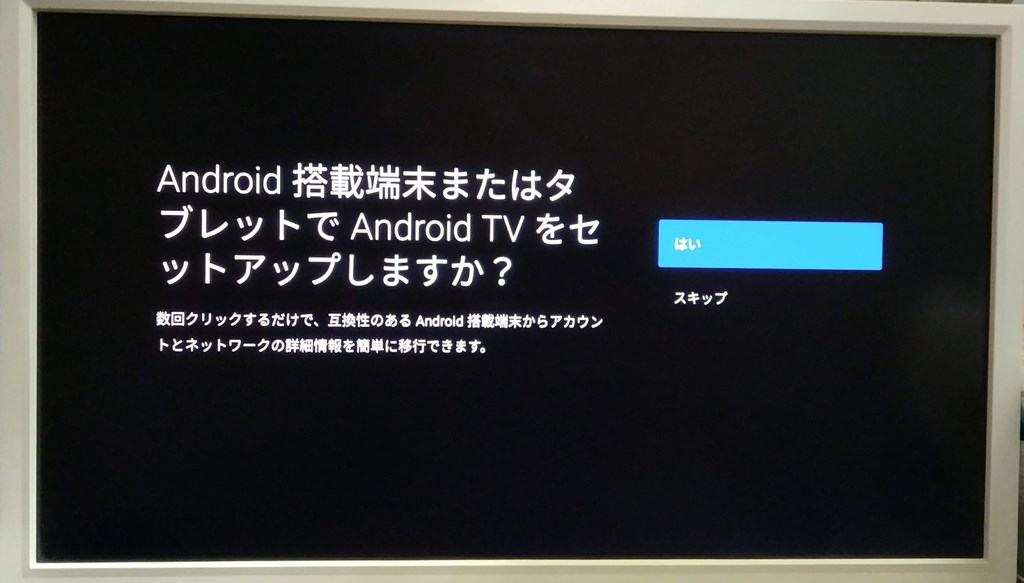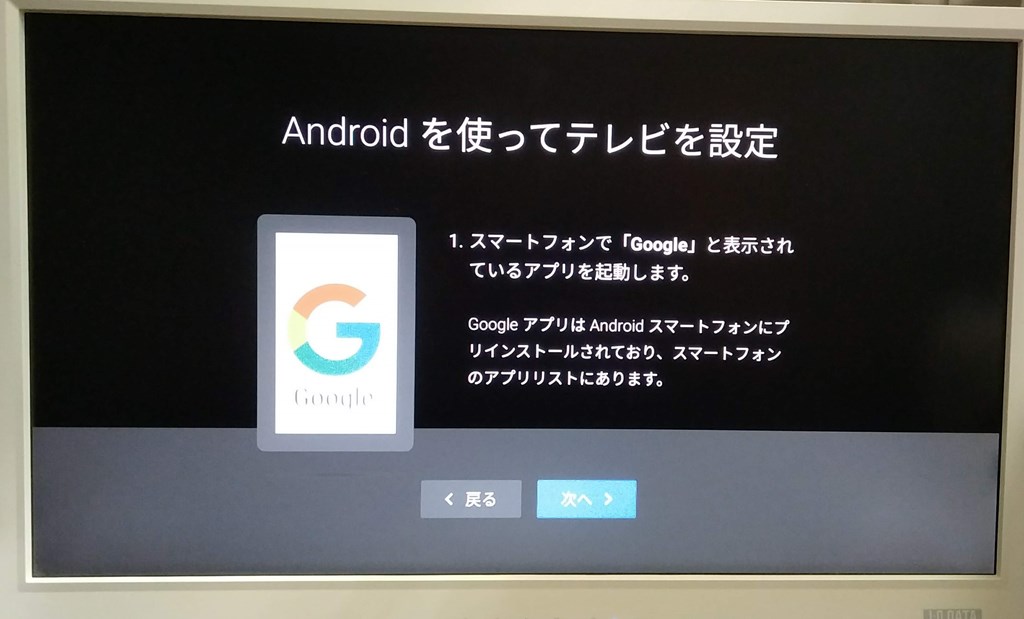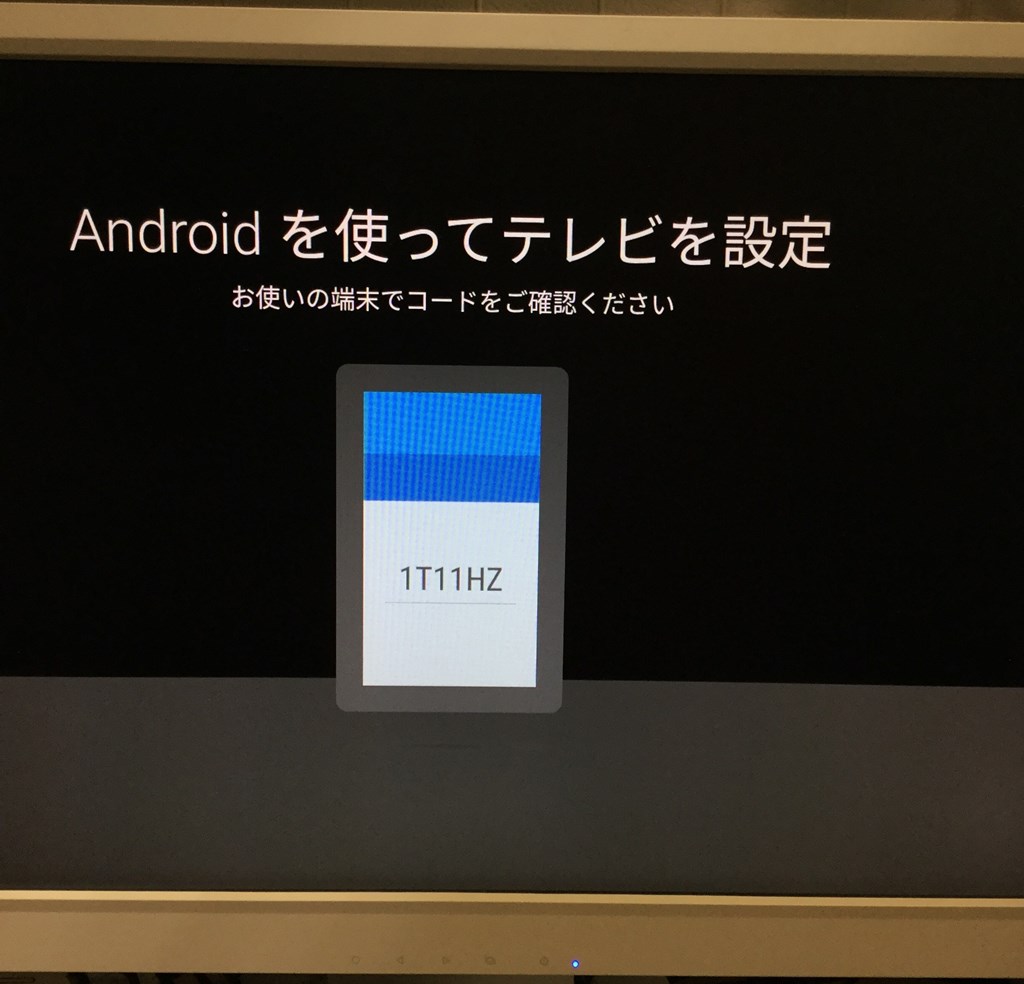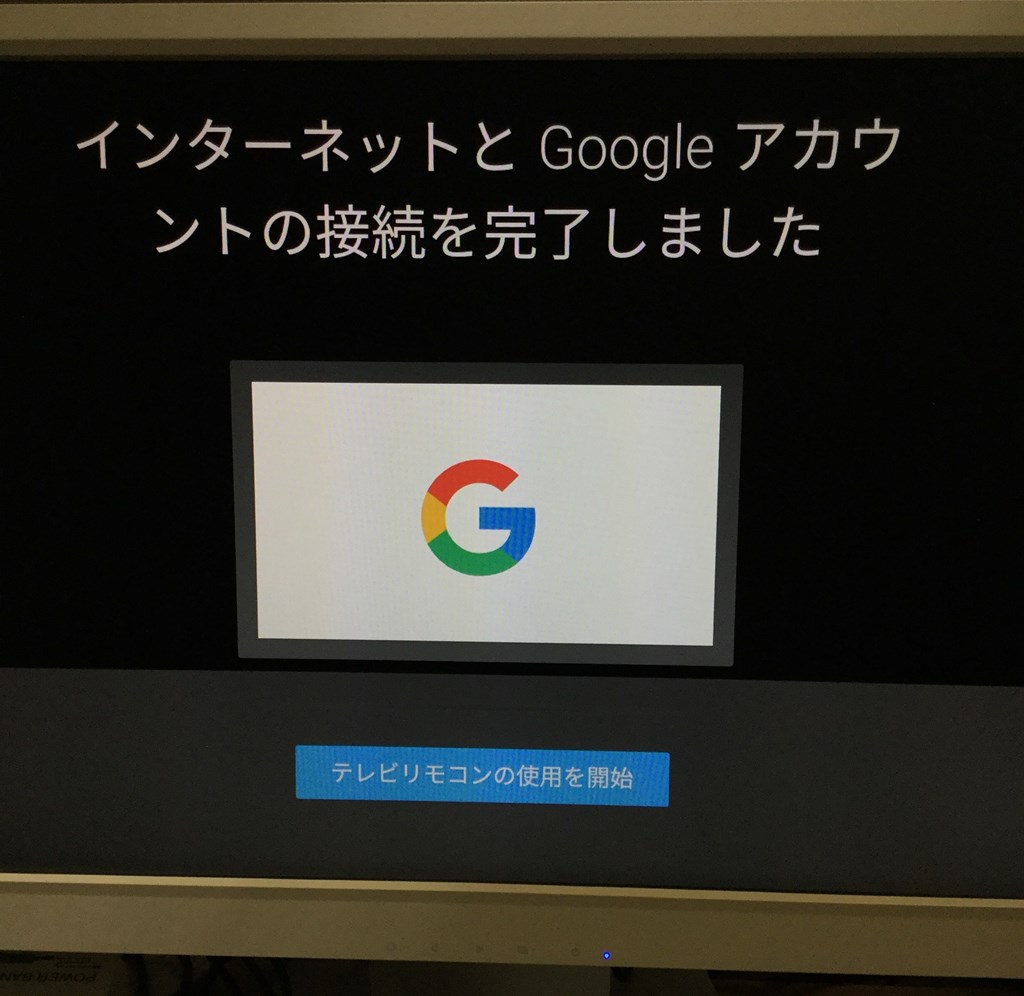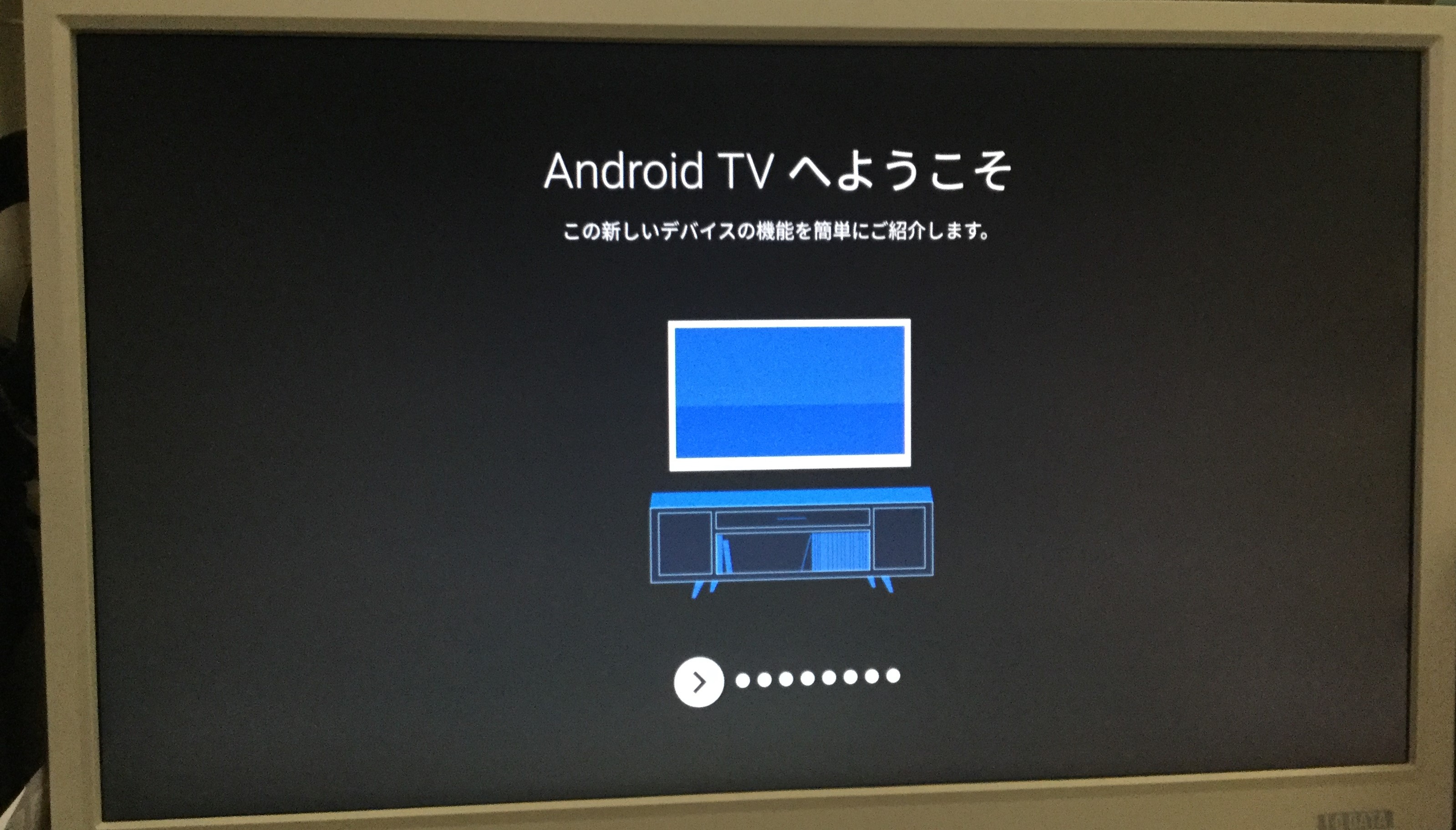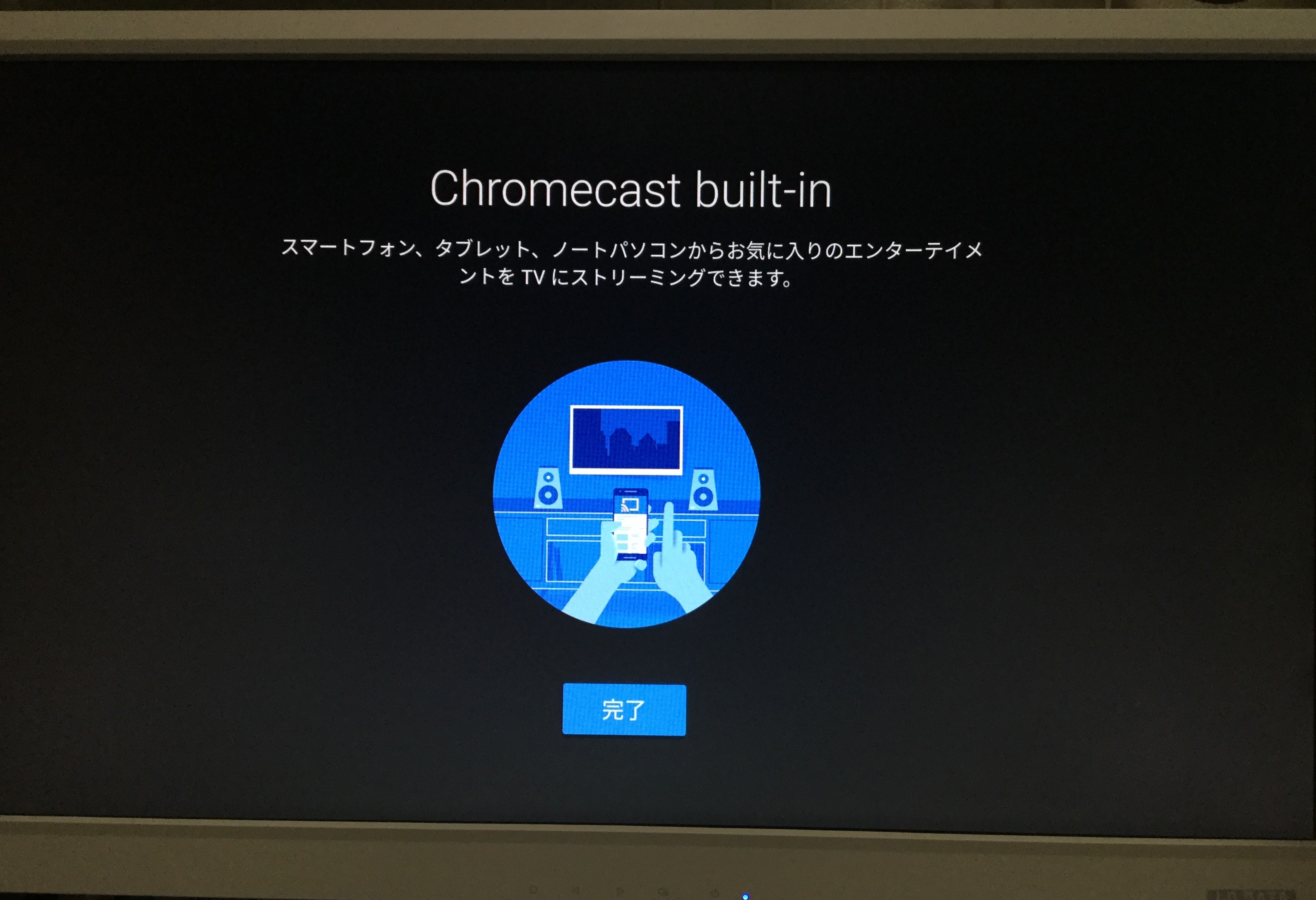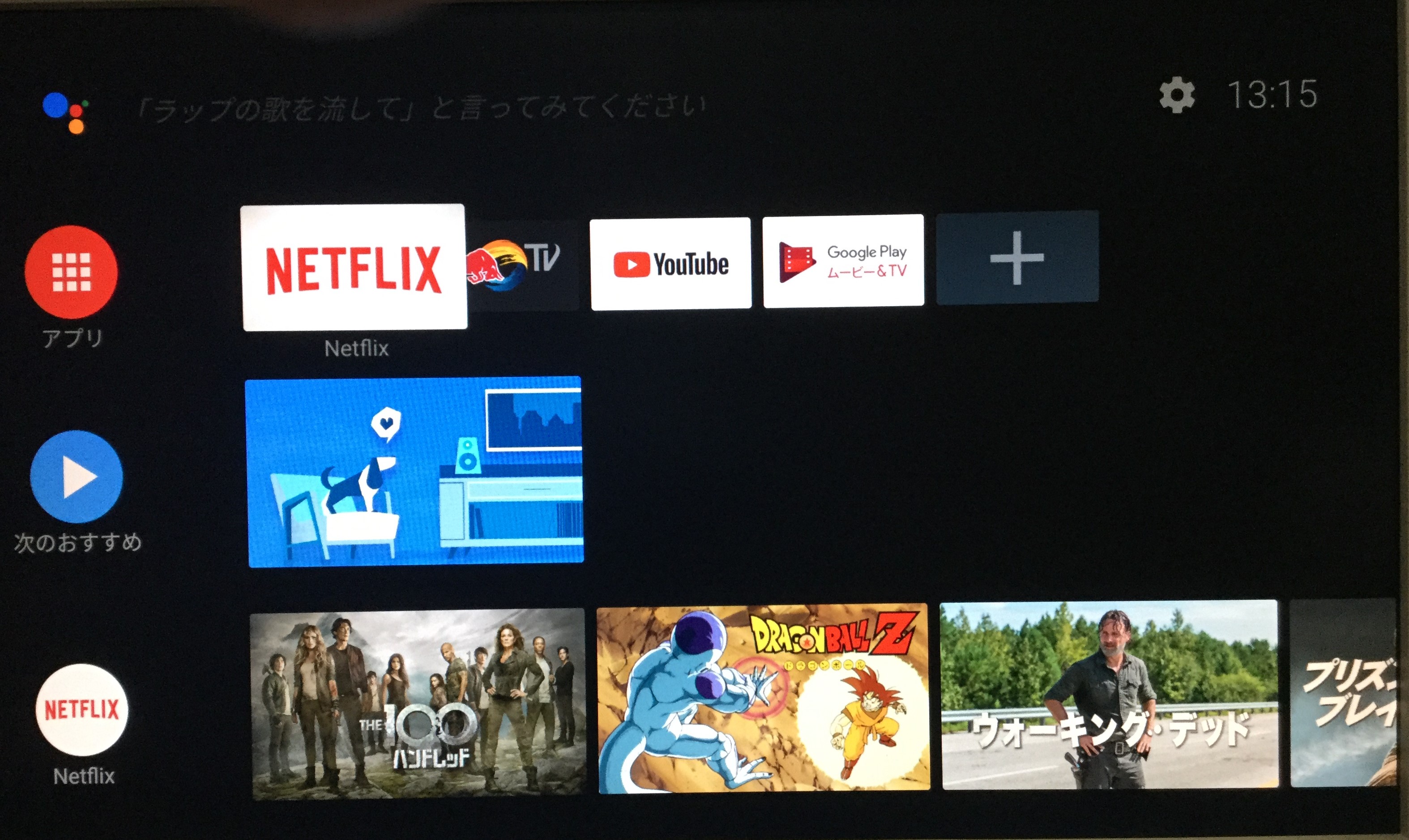以前の記事でも紹介しましたが我が家にはNAS(ファイルサーバー)があります。
この用途の大きな位置を占めるのが動画サーバーです。プロトコルとしてはDLNAを使用しているのですが最近の商用機器(HDDレコーダー、TV)などはDTCP-IPのみ対応の物が多く、フリーソフトでDLNAサーバーを構築しても認識してくれません。PS3も以前は使用できたのですが、ファームアップの結果使用できなくなりました。そこでAndroidと同様なアプリが使用できるAndroid TV規格に目をつけたのでした。
主なハードウェアスペックは以下になります。
簡単に言うとAndroidスマホからディスプレイとバッテリーを取り除いたような物です。
対応ビデオフォーマットで注目はH.265と4K対応という点です。テレビとはHDMI、ネットワークはWifiのみです。
| General | Brand: Xiaomi Type: TV Box GPU: Mali-450 System: Android 6.0 CPU: Cortex A53 Core: 2.0GHz,Quad Core RAM: 2G RAM Type: DDR3 ROM: 8G Color: Black |
|---|---|
| Media Supported | Decoder Format: H.265 Video format: 4K x 2K,H.264,H.265,VP9 Profile-2 Audio format: DTS Support 5.1 Surround Sound Output: No |
| Product Details | 5G WiFi: Yes WIFI: 802.11 a/b/g/n/ac Bluetooth: Support Power Supply: Charge Adapter Interface: AV,DC Power Port,HDMI,USB2.0 Language: English DVD Support: No HDMI Version: 2.0 Other Functions: Others External Subtitle Supported: No HDMI Function: HDCP |

私が購入した物はどうやら純粋なXiaomiのパッケージではなく、韓国のサービスプロバイダーとのコラボパッケージ版のようです。添付のユーザーガイドが全てハングルになっておりさっぱり読めませんでした。

パッケージには以下の物が含まれます。
1.本体
2.ACアダプタ
3.リモコン
4.リモコン用乾電池(単4 x 2)
5.HDMIケーブル
6.ユーザーガイド(多分)ハングルのため内容理解できず。
(1)本体
(2)ACアダプタ
(3)リモコン
リモコンはシンプルで直感的に操作できます。リモコンは多少説明が必要です。
左上のGoogleボタン: 電源のオン/オフ
2重の円のような物: カーソル移動と決定(真ん中)ボタン
左矢印: 戻る
円 : ホーム画面に移動
マイク: 音声入力
+/-: ボリューム調整
(4)ユーザーガイド?
全てハングルなので私には意味不明
TV BoxとディスプレイをHDMIケーブルでつなぎACアダプタを接続するとセットアップ画面になります。セットアップには2つの方法があり、一つはリモコンとディスプレイ画面で行う方法。もう一つはAndroidスマホで行う方法です。私はスマホでセットアップを行いましたが、非常に直感的でわかりやすくネットワークトラブルで詰まった以外はスムーズにセットアップできました。

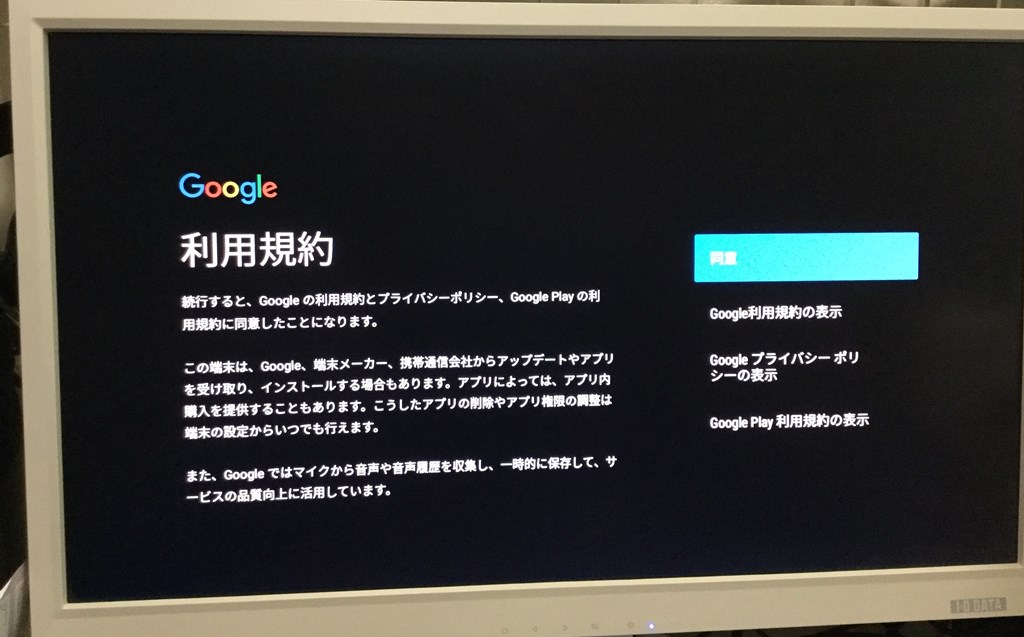
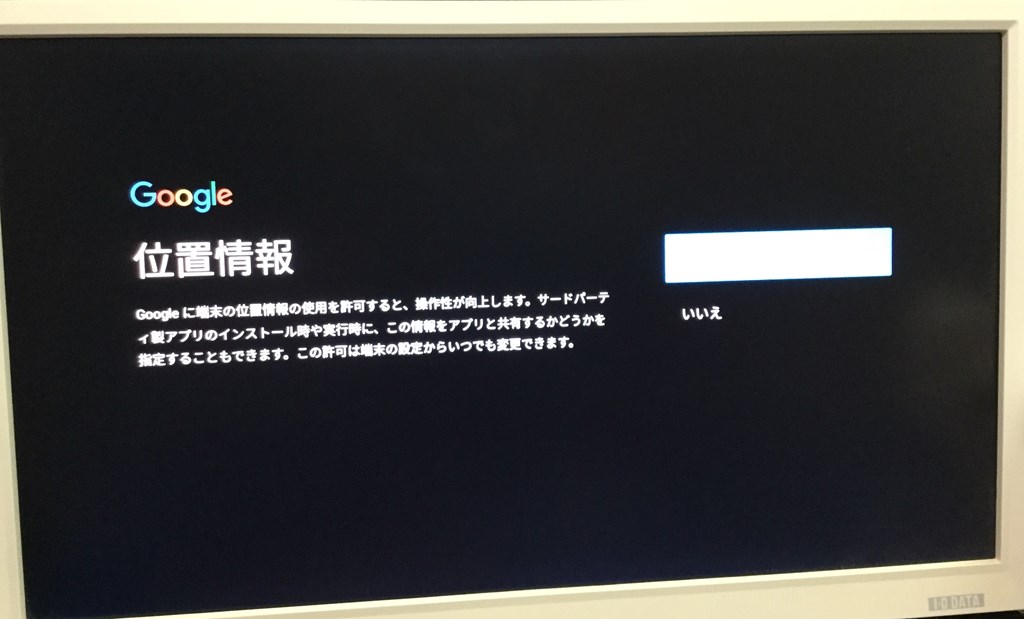
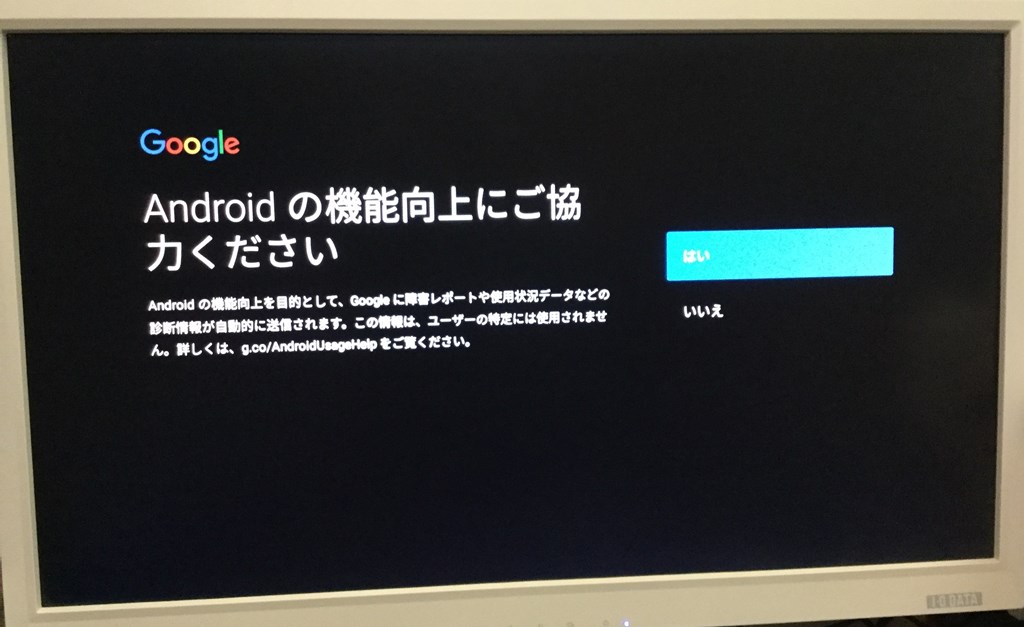
ここでネットワークにうまく接続できなくなり、しばらく真っ黒な画面を眺めることになりました。我が家では2台のWifiルーターをブリッジ接続して使用しているのですが子機の方にTV Boxを接続してセットアップしたのが良くなかったようです。親機に接続し直したら先に進むことができました。
ホーム画面はデフォルトでは上のような感じです。以前Windowsに実装されていたMedia centerと雰囲気が似ていると思います。不要なアプリはホーム画面から削除することができます。
操作はリモコンもしくはスマホのAndroid TVアプリで実行できます。基本的な操作感はAndroidと同じなので戸惑うことはないと思います。
機能追加はスマホ同様アプリをインストールすることで可能です。自分がやりたいことを実現できそうなアプリをインストールすることになります。
私はVLCをインストールすることでNAS上のファイルを再生することできるようになったのですが、なんとAmazon Prime VideoのAndroid TVアプリがありません。この点は要注意です。逆にAmazonプライム会員でなければ特に不利益はありません。
画面のレスポンスは良好です。ただし、リモコンのボタンのクリック感は安っぽく感じます。耐久性もイマイチ不安があります。このあたりはスマホのAndroid TVアプリでカバーする必要があるかもしれません。
Xiaomi TV Box3はDLNAクライアントや動画ビューアーとしては普通に使用でき、操作感も悪くないです。価格も日本円で1万円以下で購入できるので(私が購入した時は6000円程度)、そうした物を探している人には有力な選択肢になると思います。ただし、Amazon Prime Videoに対応していない点は注意が必要です。AmazonとGoogleの不毛な争いは早く終わりにしてほしいものです。
Gearbestで購入する場合はこちら。